Protéger sa navigation sous Firefox
Publié le lundi 4 février 2019, par
Mis à jour le jeudi 18 juillet 2024
Mots clés : bloqueur de publicité, Mozilla Firefox, sécurité numérique, traqueur/pisteur, vie privée,

- Modules redondants (non abordés dans le (...)
- Modules douteux, à bannir
- Augmenter le niveau de vie privée de Firefox (...)
- Augmenter les fonctionnalités de Firefox (non (...)
- Les moteurs de recherche
- Portail Sans-Nuage par ARN
- Qwant
- Brave Search
- Écosia
- LILO
- Startpage
- Duckduckgo
- Swisscows
- Mojeek
- Stract
- Orange
- Yahoo
- Conclusion
Voici un tutoriel sur la protection de la navigation web sous Firefox avec quelques modules complémentaires.
Modules redondants (non abordés dans le tutoriel)
- Disconnect : inutile si vous avez correctement configuré uBlockO
- Privacy Badger : inutile si vous avez correctement configuré uBlockO
- uMatrix : réservé à un public d’experts réseau
- Noscript : uBlockO peut être paramétré pour faire la même chose
- Request blocker : compliqué à utiliser et uBlockO peut faire la même chose
- HTTPS Everywhere : intégré à Firefox
Modules douteux, à bannir
- Adblock Plus : un bloqueur de publicités au modèle économique douteux (1 2)
- Adguard, un bloqueur dont l’entreprise est basé à Chypre pour échapper à l’impôt, prétend que son VPN rend totalement anonyme
- Ghostery, un bloqueur de traqueurs publicitaires qui contient un pisteur (oui c’est comique)
- Web Of Trust, notation de sites web de façon collaborative mais qui revend les données
- Cleanfox, nettoyeur de boite email qui revend les données agrégées
- I don’t care about cookies, l’extension s’est fait racheté par Avast Inc
Augmenter le niveau de vie privée de Firefox (non abordés dans le tutoriel)
- Multi-Account Containers , isoler les sites web dans des conteneurs distincts
- Temporary Containers , créer des conteneurs temporaires
- Privacy Redirect [1], redirige les requêtes de Twitter, YouTube, Instagram et Google Maps vers des alternatives respectueuses de la vie privée comme Invidious [2], Nitter, OSM...
- User Agent Switcher , changer l’identité du navigateur pour tromper les sites qui bloquent certains navigateurs [3]
- ClearURLs , nettoyer les URL des codes de pistage
- Privacy Settings, accéder facilement aux réglages qui permettent plus de vie privée sur Firefox
- SponsorBlock [4], bloquer les contenus sponsorisés dans les vidéos Youtube.
- I still don’t care about cookies, supprimer les bannières de cookies
- Buster, résoudre les CAPTCHA Google automatiquement
Augmenter les fonctionnalités de Firefox (non abordés dans le tutoriel)
- Textarea Cache, restauration de champ de formulaire en cas de plantage
- Grammalecte, correcteur orthographique, syntaxique et grammatical
- InformEnter+, simplifier la saisie des champs de formulaire redondants
- LeechBlock NG, permet de bloquer des sites web basé sur le temps passé
- Tournesol, recommandations collaboratives dans YouTube
Les moteurs de recherche
Changer le moteur de recherche par défaut peut être un début pour protéger sa vie privée. Ajouter ou supprimer un moteur de recherche dans Firefox.
Gardez à l’esprit que c’est votre profil Firefox le premier moteur de recherche. Pour éviter les recherches inutiles, exploitez l’historique de Firefox et des marques-pages.
Portail Sans-Nuage par ARN
Nationalité
FR
Modèle économique
Dons
Localisation des serveurs
France (Schiltigheim) [5]
Index
Utilise l’index de DuckDuckGo (écrit en page d’accueil)
Pisteurs
aucun
Qwant
Nationalité
Franco-Allemand
Modèle économique
Publicité contextuelle non ciblée
Localisation des serveurs
Serveur en propre, localisation non mentionnée [6]
Index
Utilise son propre index hébergé sur Microsoft Azure. Les réponses sont complétés par Microsoft Bing.
Pisteurs
aucun
Brave Search
Nationalité
États-unien
Modèle économique
Publicité contextuelle non ciblée, cf FAQ en bas de page [7]
Localisation des serveurs
hébergé par Amazon [d]
Index
Indépendant depuis le 27 avril 2023
Pisteurs
aucun
Écosia
Nationalité
Français
Modèle économique
Publicité (voir sur la page d’accueil)
Localisation des serveurs
Allemagne, hébergé par Amazon [d]
Index
proxy pour Microsoft Bing [8]
Pisteurs
connecté à Amazon Cloudfront [u]
LILO
Nationalité
Français
Modèle économique
Publicité contextuelle non ciblée [9]
Localisation des serveurs
USA, derrière un CDN Cloudflare [d]
Index
méta-moteur utilisant Google, Microsoft Bing et Yahoo
Pisteurs
pistage GAFAM
Startpage
Nationalité
Pays-Bas
Modèle économique
Publicité contextuelle non ciblée
Localisation des serveurs
Pays-Bas [d]
Index
proxy anonyme pour Google
Pisteurs
aucun
Duckduckgo
Nationalité
État-Unien
Modèle économique
Publicité contextuelle non ciblée
Localisation des serveurs
Irlande, hébergé par Microsoft Azure [d]
Index
utilise son propre index complété par Microsoft Bing [10]
Pisteurs
aucun
Swisscows
Nationalité
Suisse
Modèle économique
Publicité contextuelle non ciblée (partenariat avec Microsoft Bing) [11]
Localisation des serveurs
Suisse [12]
Index
utilise l’index de Microsoft Bing [13]
Pisteurs
aucun
Mojeek
Nationalité
Britannique
Modèle économique
Publicité contextuelle non ciblée [14]
Localisation des serveurs
Grande-Bretagne [15]
Index
index indépendant [16]
Pisteurs
aucun
Stract
Modèle économique
Aucun, Stract ne gagne pas d’argent. (Source)
Localisation des serveurs
Danemark [d]
Index
Inconnu
Pisteurs
aucun
Orange
Nationalité
Français
Modèle économique
Probablement financé par la société Orange via les abonnements internet
Localisation des serveurs
France [d]
Index
utilise l’index Google
Pisteurs
pisteurs Google [u]
Conclusion
Vous pourrez maintenant surfer sur le web avec un début de sécurité et de vie privée. Bien entendu je vous invite à vous former en lisant des tutoriels pour acquérir plus de compétences. Pour encore mieux protéger votre vie privée vous pouvez également utiliser plusieurs profils Firefox.

Formations et conseils professionnel pour une navigation web confidentielle
Écosia, possible greenwashing ; La SOLUTION pour SAUVER LE CLIMAT (vidéo 20min)
[1] remplace Invidition
[2] Les instances Invidious peuvent se faire bloquer par Google qui n’aime pas qu’on lui vole ses vues et qu’on distribue le contenu qu’il héberge gratuitement et sans publicité
[3] Attention les sites peuvent vous bloquer l’accès s’ils estiment que votre navigateur n’est pas compatible
[4] Je n’utilise pas ce module car je regarde mes vidéos Youtube avec mpv
[5] Capture sur waybackmachine : https://web.archive.org/web/20230731090414/https://arn-fai.net/fr/cgs
[6] Capture sur waybackmachine : https://web.archive.org/web/20230724170716/https://about.qwant.com/legal/mentions-legales/
[7] Capture sur waybackmachine : https://web.archive.org/web/20230529061007/https://brave.com/fr/search/
[d] information obtenue par la commande dig
[8] Capture sur waybackmachine : https://web.archive.org/web/20230730220704/https://www.ecosia.org/privacy
[u] vérifié avec uBlockOrigin
[9] Capture sur waybackmachine : https://web.archive.org/web/20230606134929/https://www.lilo.org/faq/
[10] Capture sur waybackmachine : https://web.archive.org/web/20230721103717/https://duckduckgo.com/duckduckgo-help-pages/results/sources/
[11] Capture sur waybackmachine : https://web.archive.org/web/20230729152107/https://swisscows.com/en
[12] Capture sur waybackmachine : https://web.archive.org/web/20230602122551/https://swisscows.com/fr/notre-centre-dedonnees
[13] Capture sur waybackmachine : https://web.archive.org/web/20230202213720/https://swisscows.com/fr/protection-des-donnees
[14] Capture sur waybackmachine : https://web.archive.org/web/20230130210324/https://blog.mojeek.com/2020/12/frequently-asked-questions-about-mojeek-business-model-surveillance-privacy.html
[15] Capture sur waybackmachine : https://web.archive.org/web/20230130211207/https://blog.mojeek.com/2018/07/mojeek-and-the-environment.html
[16] Capture sur waybackmachine : https://web.archive.org/web/20230601023725/https://www.mojeek.com/about/technology.html
[17] voir pied de page des recherches
Un message, un commentaire ?
Si la question concerne un script que j'ai écrit, merci de me contacter par courriel.
 Blog de Djan GICQUEL
Blog de Djan GICQUEL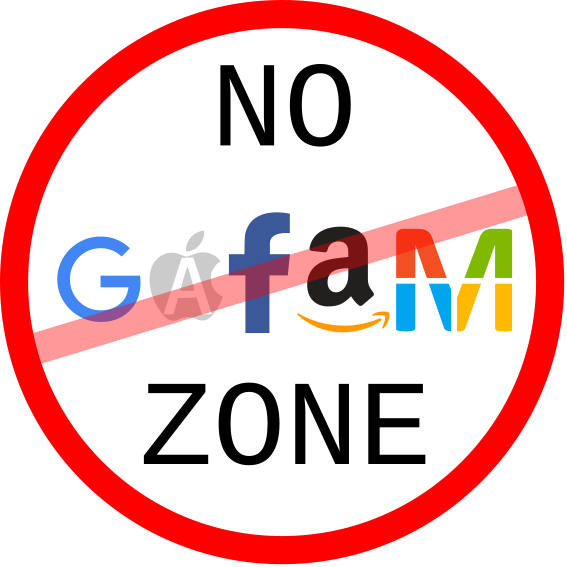
Messages
# PKRT
PKRT
30 avril 2015, 21:42
Bonjour et merci pour cette vidéo très claire et détaillée étape par étape.
Je pense tester ce profil dans les prochains temps pour me débarrasser des pubs et autres ad indésirables. :)
# Toto
Toto
30 décembre 2017, 00:15
Tu pourrais rajouter :
https://addons.mozilla.org/fr/firefox/addon/au-revoir-utm/
https://addons.mozilla.org/fr/firefox/addon/pure-url/
https://www.eff.org/privacybadger
https://add0n.com/useragent-switcher.html
https://addons.mozilla.org/fr/firefox/addon/umatrix/
# Djan
Djan
1er janvier 2018, 18:33
Merci pour tes suggestions.
Quelques commentaires.
Concernant Privacy Badger, c’est pour moi un uBlockO en moins bien qui bloque moins de choses.
Et concernant uMatrix je dirais réservé aux utilisateurs initiés qui savent ce qu’ils font.
# Graing
Graing
14 mars 2019, 08:47
Merci pour cet article : je vais pouvoir faire du menage dans mes extensions ;-)
# A
A
21 août 2019, 12:25
Bonjour, merci beaucoup, j’utilisais AdBlock plus jusqu’à présent, mais grâce au pdf bien expliqué j’ai modifié ce qu’il fallait. Je me demandais pourquoi DuckDuckGo ne figure pas dans les moteurs de recherche recommandés ? Merci encore.
# Djan
Djan
24 août 2019, 18:34
Duckduckgo ne figure pas parmi mes recommandations, car il repose en partie sur Amazon et que les résultats donnés ne sont pas très bons à mon goût. En outre les bangs sont supportés nativement dans Firefox.
#
25 août 2019, 08:21
Pour les usagers non initiés qui veulent apprendre et comprendre umatrix :
https://vive-gnulinux.fr.cr/firefox-umatrix-1/
https://vive-gnulinux.fr.cr/firefox-umatrix-2/
https://vive-gnulinux.fr.cr/firefox-umatrix-3/
# Pixef
Pixef
14 février 2023, 08:03
Bonjour,
Tout d’abord, félicitations pour ton Blog que j’ai découvert il y a quelques jours seulement après que tu aies répondu à mon appel à formation sur SPIP.
Ensuite, concernant les bloqueurs de pub, il y a deux choses que je ne comprends pas :
– Que faire précisément pour se passer de DuckDuckGo (que j’utilise) en n’utilisant que FireFox ?
– Quel bloqueur de pub installer sur FireFox sur un iPad ? (Je suis un peu obligé d’en utiliser un en déplacement et pour quelques applications musicales…)
Merci par avance,
Cordialement,
Pixef
PS : J’attends ta réponse concernant la formation à SPIP…
# Djan
Djan
14 février 2023, 14:30
Duckduckgo est un moteur de recherche. Si le but c’est d’en changer tu en as quelques-uns à ta disposition, j’ai fait une sélection dans l’article, mais il y en a d’autre. Le mieux c’est d’en essayer plusieurs pour définir lequel te correspond.
Je ne connais pas assez le matériel Apple pour savoir quels bloqueurs de publicité sont disponibles.
# LoVache
LoVache
4 mars 2023, 16:08
Aucun bloqueur de pub n’existe pour Firefox sous iOS puisque cette version de FF n’accepte aucune extension. Pas la moindre. C’est pour se conformer à la politique de l’AppStore car tout doit passer par ses vérificateurs, ce qui n’est pas possible avec les extensions de tierce partie.